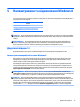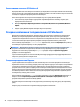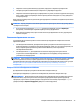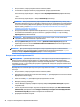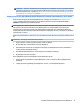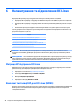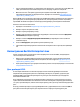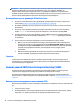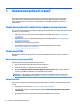user's manual
Завантаження оновлень ОС Windows 8
Корпорація Microsoft може випускати оновлення до операційної системи. Щоб забезпечити оптимальну
роботу комп'ютера, компанія HP рекомендує перевіряти наявність останніх оновлень під час початкової
інсталяції та періодично впродовж роботи з комп'ютером.
Після налаштування комп’ютера якомога швидше запустіть службу Windows Update.
1. На початковому екрані наведіть курсор миші на правий верхній або нижній кут екрана, щоб
відобразити ключові кнопки.
2. Виберіть Параметры (Параметри)>Изменить настройки ПК (Змінити настройки ПК)>Windows
Update
.
3. Надалі службу Windows Update необхідно запускати щомісяця.
Резервне копіювання та відновлення в ОС Windows 8
Щоб захистити важливу інформацію, використовуйте центр резервного копіювання та відновлення
Windows для створення резервних копій окремих файлів і папок, цілого жорсткого диска або для
створення носія відновлення системи чи контрольних точок відновлення системи. У випадку відмови
системи можна використовувати файли резервних копій для відновлення вмісту комп’ютера.
На початковому екрані введіть восстановление (відновлення), натисніть Параметры (Настройки), а
потім виберіть потрібний параметр зі списку відображених
.
ПРИМІТКА. Щоб отримати детальні інструкції стосовно використання різноманітних параметрів
резервного копіювання та відновлення, виконайте пошук відповідних тем у розділі довідки та
підтримки. На початковому екрані введіть справка (довідка) і виберіть Справка и поддержка
(Довідка та технічна підтримка).
У разі нестабільної роботи системи компанія HP рекомендує роздрукувати процедури відновлення та
зберегти їх для подальшого використання.
Створення резервних копій даних
Ступінь відновлення після відмови системи залежить від якості останньої резервної копії. Носій для
відновлення системи та початкову резервну копію слід створити одразу ж після першого настроювання
системи. Після додавання нових програм і файлів даних слід продовжувати регулярно створювати
резервні копії системи, щоб мати надійну копію на випадок її пошкодження. Носії відновлення системи
використовуються для перезавантаження комп’ютера та відновлення операційної системи у випадку її
нестабільної роботи чи збою. Початкова та всі подальші резервні копії дозволяють відновити дані та
налаштування у випадку збою системи.
На початковому екрані введіть backup (резервне копіювання), натисніть Параметры (Параметри) та
виберіть елемент Сохранение резервных копий файлов с помощью истории файлов (Зберегти
резервні копії файлів за допомогою Банку файлів).
Резервні копії даних можна зберігати на додатковому зовнішньому жорсткому диску або мережному
диску.
Зверніть увагу на вказані нижче зауваження щодо резервного копіювання.
34 Розділ 5 Налаштування та відновлення Windows 8